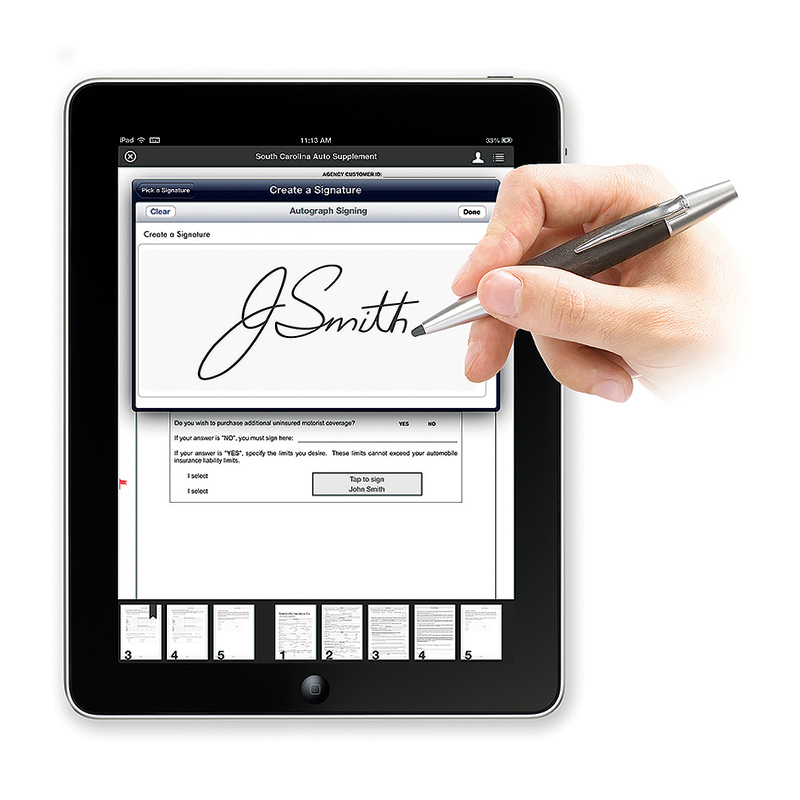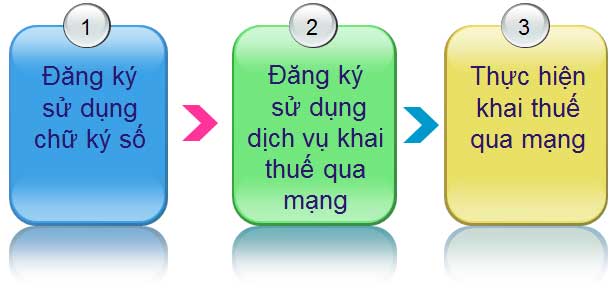Phần mềm SignOffline sẽ giúp bạn ký những file PDF khi không ký được online trên website của Tổng cục Thuế, sau khi ký xong bằng bạn chỉ cần kích chọn nộp tờ khai luôn mà không cần phải qua chữ ký điện tử nữa.
Phần mềm SignOffline có dung lượng nhỏ gọn, đơn giản khi sử dụng và có thể chạy trên tất cả các phiên bản hệ điều hành Windows. Với phần mềm này bạn sẽ không gặp phải bất kỳ trục trặc nào trong quá trình nộp tờ khai thuế qua mạng.
>> Xem thêm: Kê khai thuế qua mạng bạn cần biết
1.Hướng dẫn cách cài đặt phần mềm SignOffline:

- Bạn có thể download trên nhiều trang khác nhau.
- Sau khi tải về máy bạn có thể chạy file setup và thực hiện các bước cài đặt theo hướng dẫn của phần mềm đã định sẵn.
- Tiếp đến sau phần cài đặt bạn có thể chạy chương trình theo đường dẫn C:\Program Files\TCT Signer\SignOffline hoặc có thể từ biểu tượng chương trình ngoài màn hình Desktop.
2. Cách ký điện tử tờ khai thuế (file PDF) thông qua phần mềm:
Sau khi thực hiện chạy chương trình xong, để ký file PDF, bạn hãy lần lượt thực hiện theo các bước hướng dẫn sau:
- Chọn thư mục.
- Chọn file PDF cần ký.
- Đưa file vào Danh sách file chưa ký.
- Và cuối cùng nhấn nút Ký file.
- Thực hiện 4 bước trên, bạn tiếp tục chọn thư mục chứa file sau khi ký, chọn nút Chấp nhận.

- Bước tiếp theo và mà không kém phần quan trọng trong hướng dẫn cách sử dụng chữ ký số Viettel là việc chọn đúng chứng thư số mà bạn cần ký.
- Đồng thời khi đó máy hiện lên bảng nhập mã pin, bạn hãy nhập chậm rãi để không bị sai sót nhé. Bởi nếu bạn nhập sai quá 3 lần Token sẽ bị khóa.
- Sau khi ký thành công sẽ có thông báo và file PDF sẽ chuyển vào mục Danh sách file đã ký.
- Bạn có thể dễ dàng mở file PDF đã ký bằng chương trình Adobe Reader để xác định lại chữ ký. Bạn sẽ quan sát thấy chữ ký sẽ nằm ở góc phía dưới bên trái trang đầu tiên.